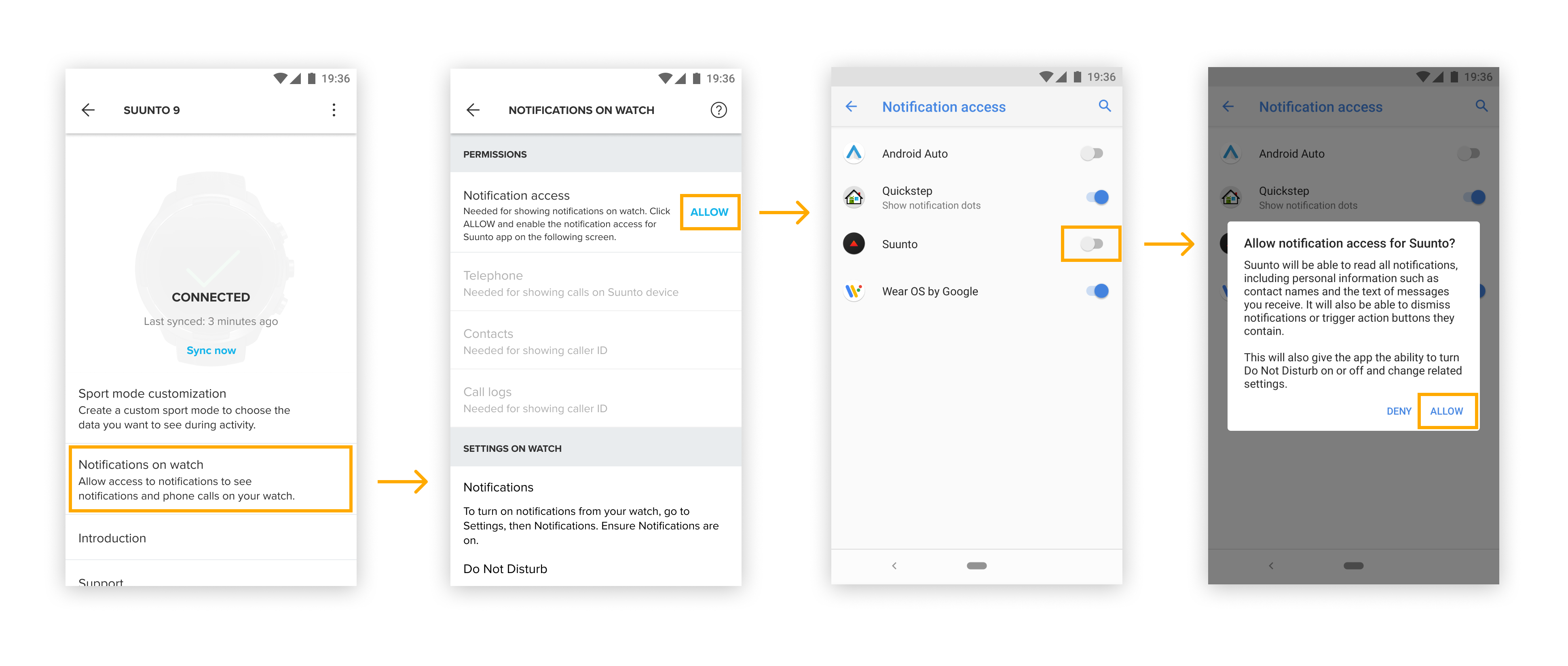以下を実行してください。
- お使いのSuunto ウォッチに最新のソフトウェアがインストールされていることを確認してください。詳細はここをクリックしてください。
- モバイルデバイスにSuunto アプリの最新バージョンがインストールされていることを確認してください。App Storeにアクセスしてアップデートをチェックしてください。
- この記事は、Suunto 7には適用されませんのでご注意ください。Suunto 7の通知の詳細については、ここをクリックしてください。
初期設定:
通知と着信コールを有効にするには:
- ウォッチとSuunto アプリのペアリングが完了していない場合はペアリングし、同期を完了させてください。ウォッチをペアリングしたら、Suunto アプリで表示される通知許可ダイアログを許可します。いずれかの項目を見逃した場合でも、次の手順を参照して修正できます。
-
Suunto アプリで、>Notifications on watch(ウォッチに表示される通知)をタップして、必要な許可をすべて有効にしたかどうかをチェックします。Allow(許可)を表示する全ての許可ダイアログを有効にしてください。
- 該当する Notification access(通知アクセス)上でAllow(許可)をタップします。開いているビューで Suunto アプリ switch(Suunto アプリスイッチ) をオンに切り替え、ポップアップダイアログ上のAllow(許可)を押します。
- 他のすべての許可ダイアログ上でAllow(許可)をタップするとともに、開いているすべてのポップアップダイアログ上のAllow(許可)もタップします。
- Applications(アプリケーション)セクションでは、ウォッチに通知を送信できるアプリを選択することができます。
- ウォッチで通知を有効するには:
- Suunto 3、5、9コレクションとSuunto Spartanコレクションの場合:Settings(設定)から Notifications(通知)を選択して該当する通知をオンに切り替えます。
- Ambit3の場合:Options(オプション)メニュー - Connectivity(接続性) - Settings(設定) - Notifications(通知) - On(オン)(Suunto アプリとペアリングされている場合のみ利用可能)を開きます。
- Traverseの場合:Options(オプション)メニュー - Connectivity(接続性) - Notifications(通知) - On(オン)(Suunto アプリとペアリングされている場合のみ利用可能)を開きます。
- Suunto D5の場合:General(一般) - Connectivity(接続性) - Notifications(通知)に移動してオンになっていることを確認します。
注意:スマートフォンにSuunto Movescount アプリがインストールされている場合、両アプリ(Suunto アプリとSuunto Movescount App)をSuunto製品で同時に使用すると、接続や通知の問題が発生する原因になります。
一般的な問題とラブルシューティングの手順:
-
ウォッチには通知が来ません(過去にも来ませんでした)。
- ウォッチとスマートフォンの両方で、上記の初期設定セクションの手順1~4のとおり、通知機能が正しく設定されていることを確認してください。
-
ウォッチに通知が届きません(通信機能が停止しました)。
- ウォッチとSuunto アプリが接続されているか確認してください。
- スマートフォンの設定メニューで、スマートフォンとウォッチとの Bluetooth 接続をリセットします。
注意:Quick Settings(クイック設定)メニューを用いて接続をリセットするだけでは不十分です。 - 特にNokia、OnePlus、Huawei、Xiaomiデバイスでは、モバイルデバイスで省電力モードが無効になっていることを確認してください。省電力モードでは、バックグラウンドで使用されているアプリがオフになり、通知がSuuntoウォッチに同期されなくなることがあります。
- ウォッチのAirplane(機内)モードを無効または有効にします。Settings(設定) > Connectivity(接続性) > Airplane mode(機内)モードにスクロールします(トグルがグレー表示されます)。
- Suuntoウォッチのソフトウェアが最新であること、Suunto アプリが最新バージョンであることを確認してください。スマートフォンでApp Storeを開き、アップデートが用意されているかどうか確認します。
- ウォッチをソフトリセットします。詳細を確認。
- ウォッチとSuunto アプリのペアリングを解除してから再度ペアリングします。
-
一部の通知がウォッチに正しく表示されません。
-
Suuntoウォッチのテキストメッセージは、ウォッチでサポートされている言語で表示されます。画像とスマイリーは表示されず、ドット(...)に変換されます。
Suuntoウォッチでサポートされていない言語がスマートフォンで使用されている場合、メッセージが正しく表示されないことがあります。Suunto ウォッチでサポートされている言語を確認するには、Settings(設定)> General(一般)> Language(言語)で確認してください。
-
-
スマートフォンで通知を読んだ後でも、通知がウォッチに表示されたままです。
-
ウォッチから通知を消去するには
- ウォッチがSuunto アプリに接続されていること確認してください。
- 通知センターからのメッセージを開き、それを読んでください。
注意:モバイルデバイスでメッセージを読む際に、ウォッチとSuunto アプリが接続されていなかったり、単に通知センターをクリアするだけでは、通知はウォッチから削除されません。
そのような場合には、Suuntoウォッチをリセットし、ウォッチのソフトウェアが最新であること、Suunto アプリが最新バージョンであることを確認してください。
-
続きを読む。